win10报0xc000014c解决方法 win10蓝屏提示0xc000014c如何解决
更新时间:2023-10-24 11:32:20作者:huige
大家平时在使用电脑的时候,是否也有遇到过蓝屏现象,不同的原因会出现不同的错误代码,比如近日有不少win10系统用户启动的时候出现蓝屏并提示0xc000014c错误,很多人不知道该怎么办,有遇到这样情况的用户们可以跟着小编一起来看看win10报0xc000014c解决方法。
具体步骤如下:
方法一、系统错误代码0xc000014c修复不重装的解决方法
1.首先我们可以开机时强制关闭电脑,连续操作3次,等待Win10自动引导至“高级启动”页面,进入页面后我们点击“疑难解答”。
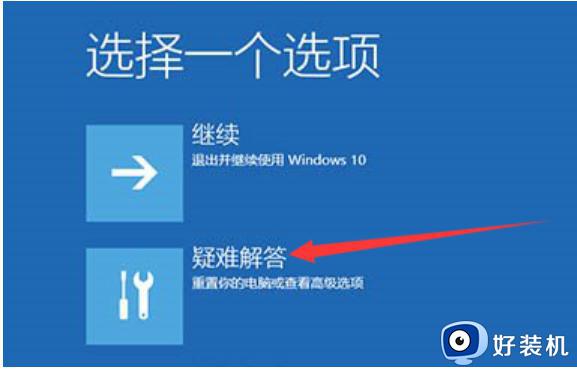
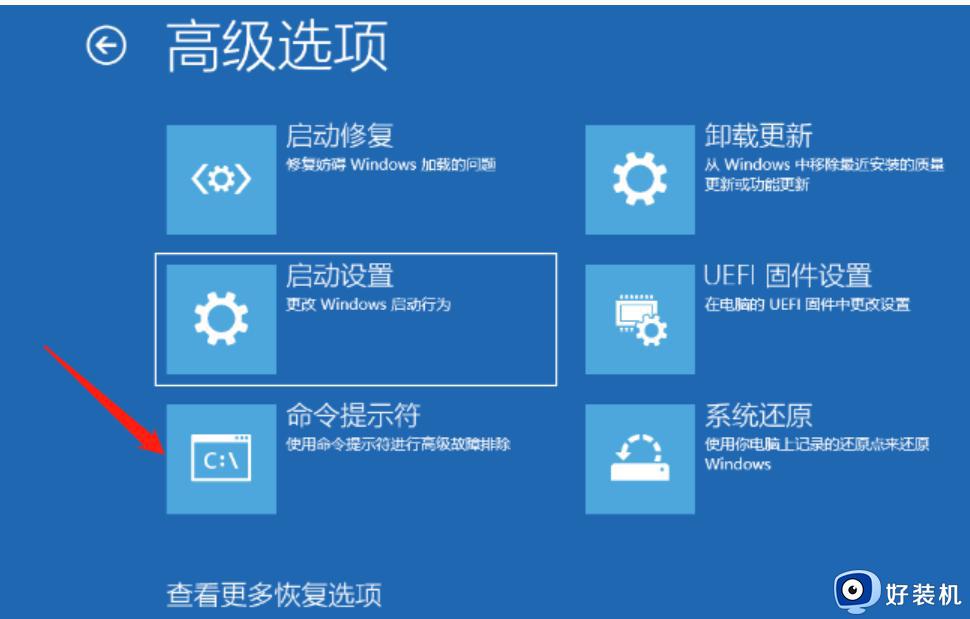
3.打开命令提示符的窗口后,我们输入命令“ bootrec /fixmbr ”。“ bootre /fixboot ”,“ bootrec /scanos ”,“bootrec /rebuild”,在每个命令输入完后按Enter,允许命令执行。
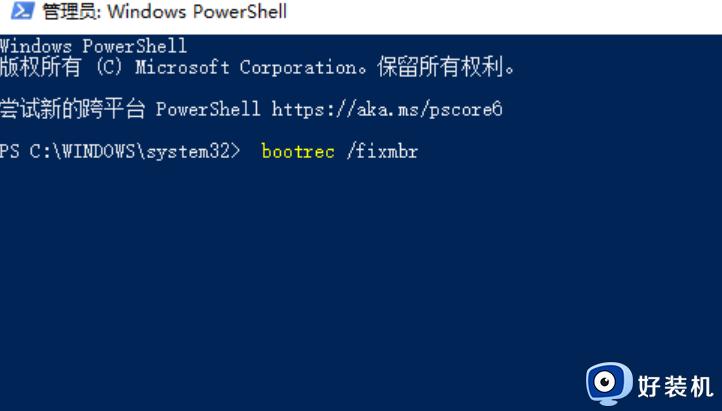
4.等待命令都运行完成后,我们再次输入命令”chkdsk C: /f /x /r “按Enter,内置磁盘检查实用程序将自动开始运行。

以上给大家介绍的就是win10蓝屏提示0xc000014c的详细解决方法,有遇到相同情况的小伙伴们可以尝试上述方法步骤来进行解决,希望可以帮助到大家。
win10报0xc000014c解决方法 win10蓝屏提示0xc000014c如何解决相关教程
- win10蓝屏蓝屏提示hardware ram如何解决 win10蓝屏蓝屏提示hardware ram的解决方法
- win10蓝屏提示hardwareram如何解决 win10蓝屏提示hardwareram的解决方法
- win10蓝屏提示信息错误winload.exe如何解决 win10蓝屏提示信息错误winload.exe三种解决方法
- 如何解决win10蓝屏代码0x000007e问题 解决win10错误代码0x000007e的方法
- Win10蓝屏提示winload.efi 0xc000000f错误三种解决方法
- win10蓝屏错误0x000000c1如何解决 win10蓝屏错误0x000000c1解决教程
- win10遇到蓝屏且提示错误dpc怎么回事 win10遇到蓝屏且提示错误dpc解决方案
- win10蓝屏chdrt64.sys如何解决 win10蓝屏chdrt64.sys原因和解决方法
- win10蓝屏提示0xc000000d怎么回事 win10开机蓝屏0xc000000d的解决办法
- 如何解决win10蓝屏Ntfs.sys丢失损坏问题 win10蓝屏Ntfs.sys丢失损坏两种解决方法
- windows10更新22h2安装失败如何解决 win1020h2更新为什么安装失败
- win10禁止ie强制跳转到edge的方法 win10如何禁止ie跳转edge浏览器
- win10家庭版添加本地账户的方法 win10家庭版如何添加本地用户
- windows10命令窗口怎么打开 win10电脑命令窗口的打开步骤
- win10的录制视频在哪打开 win10录制视频在哪个文件夹
- win10安装更新失败的解决方法 win10更新总是安装失败怎么办
win10教程推荐
- 1 windows10更新22h2安装失败如何解决 win1020h2更新为什么安装失败
- 2 win10禁止ie强制跳转到edge的方法 win10如何禁止ie跳转edge浏览器
- 3 win10分区c盘调整容量的方法 win10如何调整c盘分区容量
- 4 win10开机选择操作系统怎么关闭 win10系统开机总是要选择操作系统如何解决
- 5 win10共享网络打印机指定的网络名不再可用如何解决
- 6 win10电脑右键管理报错怎么办 win10此电脑右键管理报错处理方法
- 7 win10开机输密码后要等很久什么原因 win10输入密码一直转圈进不去的解决方法
- 8 win10开机取消pin密码的教程 win10系统如何取消开机pin密码
- 9 win10打不开exe程序怎么办 win10系统exe文件无法打开如何解决
- 10 win10开机密码清除方法 win10怎么删除开机密码
